ProE5。0.配置文件和快捷键详解
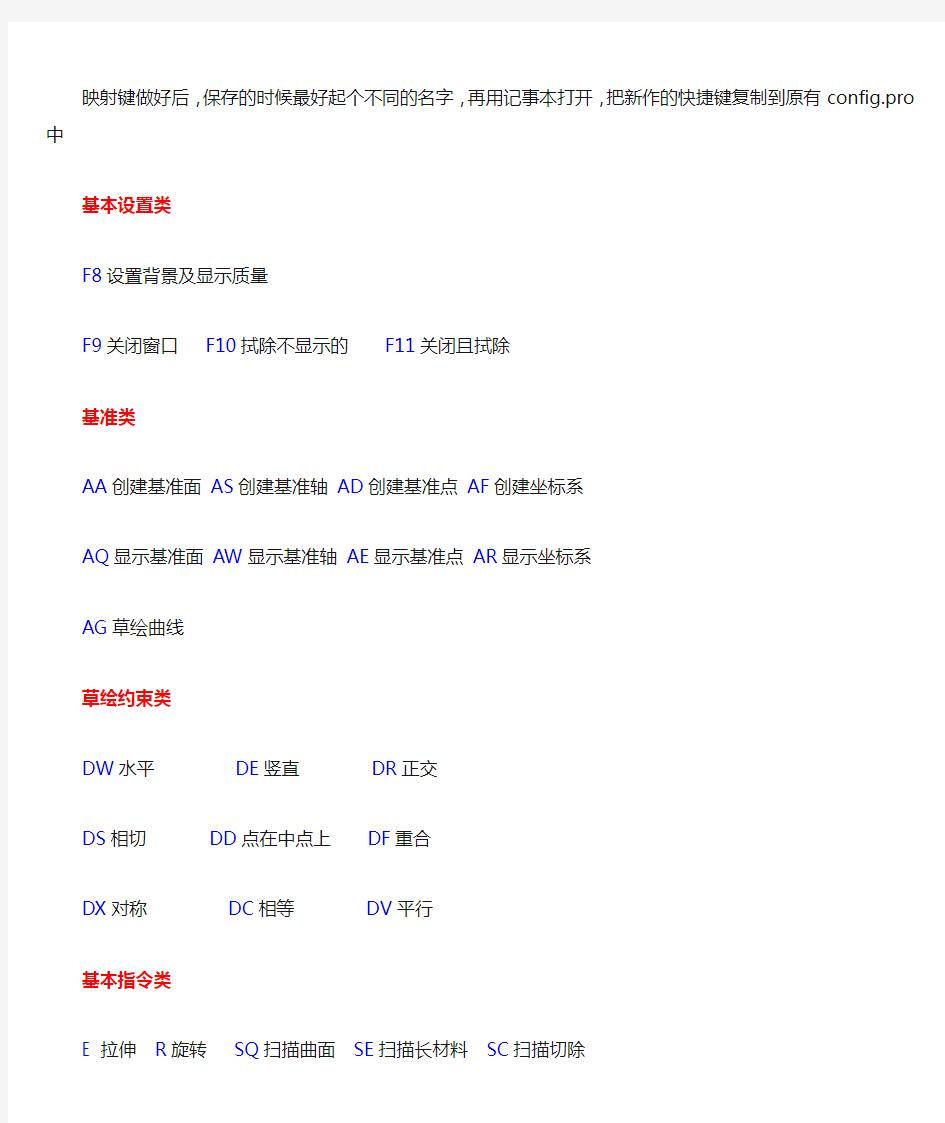
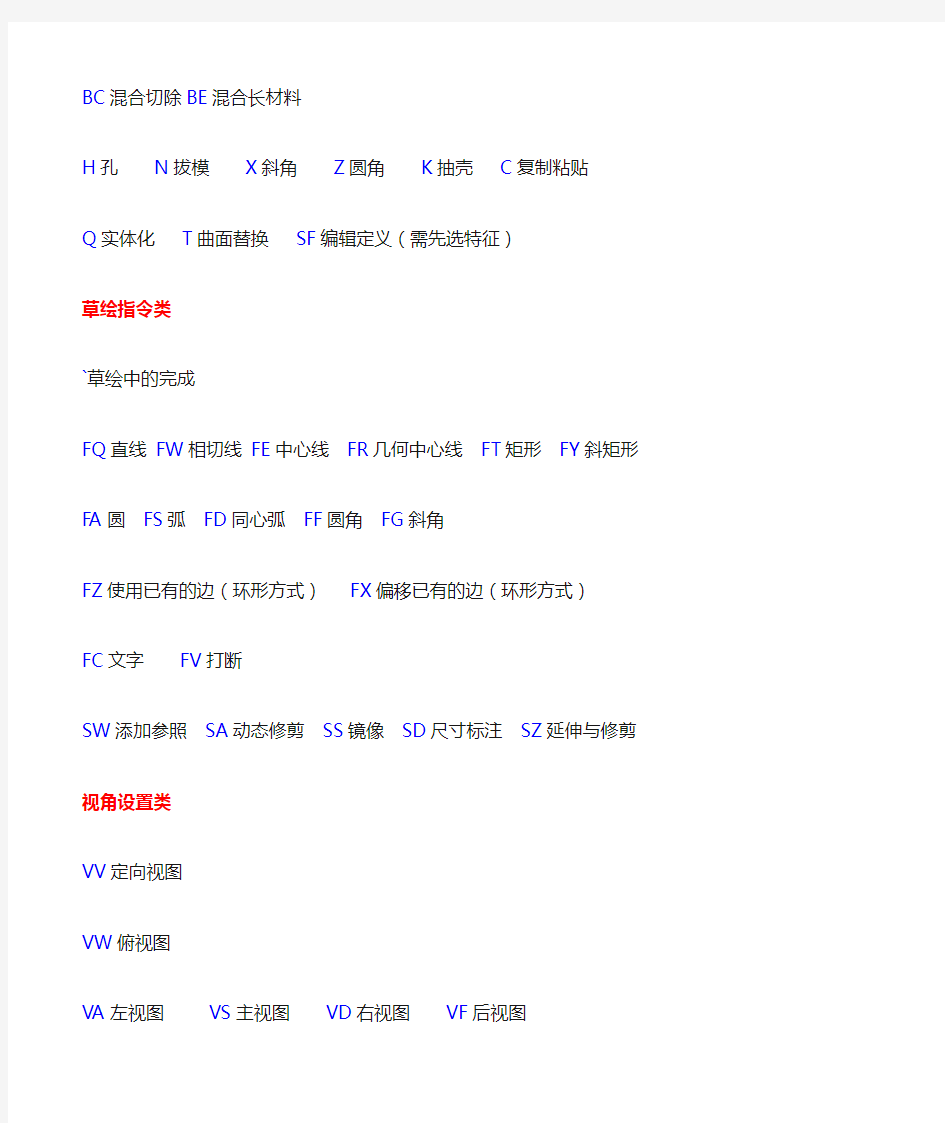
映射键做好后,保存的时候最好起个不同的名字,再用记事本打开,把新作的快捷键复制到原有config.pro中基本设置类
F8设置背景及显示质量
F9关闭窗口F10拭除不显示的F11关闭且拭除
基准类
AA创建基准面AS创建基准轴AD创建基准点 AF创建坐标系
AQ显示基准面AW显示基准轴AE显示基准点AR显示坐标系
AG草绘曲线
草绘约束类
DW水平 DE竖直DR正交
DS相切DD点在中点上DF重合
DX对称DC相等 DV平行
基本指令类
E 拉伸R旋转SQ扫描曲面SE扫描长材料SC扫描切除
BC混合切除BE混合长材料
H孔N拔模X斜角Z圆角K抽壳C复制粘贴
Q实体化T曲面替换SF编辑定义(需先选特征)
草绘指令类
`草绘中的完成
FQ直线FW相切线FE中心线FR几何中心线FT矩形FY斜矩形FA圆FS弧FD同心弧FF圆角FG斜角
FZ使用已有的边(环形方式)FX偏移已有的边(环形方式)FC文字FV打断
SW添加参照SA动态修剪SS镜像SD尺寸标注SZ延伸与修剪视角设置类
VV定向视图
VW俯视图
VA左视图VS主视图VD右视图VF后视图
VX仰视图 VB放正草图 ` 完成草图sPurge.exe:清除PROE保存时存在的多余文件和垃圾文件
proe工程图配置文件.dtl常用选项及使用详解
工程图配置文件.dtl常用选项及使用详解 工程图配置文件是出工程图所必需了解掌握的知识。我写过一篇关于系统配置文件config.pro的教程,里面提到过配置文件对于使用PROE非常重要。 config.pro的使用,请先看这个帖https://www.360docs.net/doc/0217232263.html,/thread-9138-1-1.html 不可否认的是,论坛工程图版的求助帖超过一半与工程图配置文件设置有关。可见工程图配置文件的重要性。工程图配置文件*.dtl使用上比系统配置文件config.pro要简单一些。所以本帖先将一些常用选项列出,供大家参考。配置文件使用方面的内容放在后面讲解。 本帖为原创,严禁转载! 请勿综合成PDF或WORD等格式打包下载,谢谢合作! 本帖不设回复可见,方便大家都可以见到 本帖所讲述的内容目录如下: 一、工程图配置文件常用选项及说明 二、工程图配置文件使用详解 1、创建工程图配置文件*.dtl 2、工程图配置文件选项的查找 3、工程图配置文件的选项设置与修改 4、工程图配置文件的正确调用 一、工程图配置文件常用选项及说明 drawing_units mm(前面为选项,空格后为值,下同) 此项设置所有绘图参数的单位,比如后面的文字大小、箭头大小等选项,是以mm为单位的,先要设置这个选项。 drawing_text_height 3.5 设置缺省文本的缺省高度,如注释中的文字,标注中的数值大小。 text_width_factor 0.7 设置文本的高度和宽度的比例,按国标应使用长仿宋体,应为0.7。 但此项设置对于windows系统自带的仿宋体无效。 broken_view_offset 3 设置破断视图两破断线之间的距离 detail_circle_line_stylephantomfont 设置详细视图(局部放大图)的边界线的线型,影响打印的粗细 projection_typefirst_angle 设置视图的投影方向为第一角法(国标要求用第一角法,日本等国用第三角法)
TEKLA快捷键
Tekla建模快捷键 打开Ctrl + O 新建模型Ctrl + N 创建夹板平面Shift + X 悬停高亮显示H 设置视图旋转点V 自由测量 F 自动旋转Shift + R,Shift + T 禁用视图旋转F8 3D/平面Ctrl + P 巡视(透视视图)Shift + F 选择全部Ctrl + A 选择构件Alt + 对象 隐藏对象Shift + H 快照F9,F10,F11,F12 撤销上次多边形选取Backspace 结束多边形输入空格键 打开组件目录Ctrl + F 创建自动连接Ctrl + J 状态管理Ctrl + H 碰撞校核Shift + C 图纸列表Ctrl + L 打印图纸Shift + P 创建报告Ctrl + B 图纸快捷键 图纸列表Ctrl + O 联合符号Shift + A 设置下一张图纸颜色模式 B 自由测量F 虚外框线Shift + G 打开下一张图纸Ctrl + PG DN 打开上一张图纸Ctrl + PG UP 创建正交尺寸G 添加到主图纸目录CTRL + M 重新创建图纸SHIFT + R 用户坐标系统(UCS) 快捷键 设置坐标系统原点U 使用两点来设置坐标系统Shift + U 锁定方向Ctrl + T 重新设置当前项Ctrl + 1 全部重新设置Ctrl + 0 选择部件选择开关F3 捕捉到参考线/点F4 捕捉到几何线/点F5 捕捉到最近的点F6 捕捉到任意位置F7 高级选项Ctrl + E 查询对象Shift + I 常用快捷键 在线帮助F1 保存Ctrl + S 属性Alt + Enter 撤销Ctrl + Z 重复Ctrl + Y 中断Esc 重复上一个命令Enter 打开视图列表Ctrl + I 复制Ctrl + C 移动Ctrl + M 删除Del 拖放D 平移P 中间按钮平移Shift + M 向右移动→ 向左移动← 向下移动↓ 向上移动↑ 光标定心Ins 恢复原始尺寸Home 放大/缩小PG UP/PG DN 恢复以前视图End 使用鼠标旋转Ctrl + R 使用键盘旋转Ctrl + 箭头键,Shift + 箭头键 正交O 相对坐标输入@,R 绝对坐标输入$,A 下一位置Tab 上一位置Shift + Tab 快捷选取S 选择过滤器Ctrl + G 添加到选择区域Shift 锁定选择区域Ctrl 锁定X、Y 或Z 坐标X、Y 或Z 选择所有选择开关F2
Mastercam9快捷键大全
Mastercam9.1常用快捷键大全 Alt+0 Set Z depth for Cplane 设置Z的深度 Alt+1 Set main color 设置绘图颜色 Alt+4 Choose tool plane(Tplane) 选择刀具平面 Alt+5 Choose construction plane(Cplane) 选择构图平面 Alt+6 Choose graphics view(Gview) 图形视角 Alt+A AutoSave 自动存储 Alt+B Toolbar on/off 工具栏开/关 Alt+C Run C-Hooks 运行C-Hooks Alt+D Drafting global parameters 设置坐标尺寸全局参考 Alt+E Hide/Unhide geometry 隐藏/不隐藏图形(除选定元素外,其他元素隐藏) Alt+F Menu font 设置菜单字体 Alt+G Selection grid parameters 选择格点参数 Alt+H On -line help 在线帮助 Alt+J Job setup 工作设置 Alt+L Set entity attibutes 设置图素属性 Alt+N Edit named views 编辑视角名 Alt+O Oprations Manager 进入操作管理器 Alt+P Prompt area on/off 提示区开/关 Alt+Q Undo last opration 取消上次操作 Alt+R Edit last opration 编辑上次操作 Alt+S Full-time shading on/off 全时着色处理开/关Alt+T In Toolpath menu,turn toolpath display on/off 刀具路径显示开/关 Alt+U Undo last action 取消执行上次的操作 Alt+V Mastercam version number and SIM serial number 版本号和解密锁系列号 Alt+W Viewport configuration 设置视区 Al t+X Set main color,level,line style and width from select entity 通过选取图素设置当前颜色、图层、线型和线宽 Alt+Z Set visible levels 设置可见图层 Alt+' Create two-point circle 构建两点画圆 Alt+= Unhide select entities 不隐藏选择的图素 Alt+F1 Fit geometry to screen 图形适合屏幕 Alt+F2 Unzoom by 0.8 缩小0.8 Alt+F3 Cursor tracking on/off 光标捕捉开/关 Alt+F4 Exit Mastercam 退出Mastercam9 Alt+F5 Delect using window selection 使用窗选删除 Alt+F7 Blank geometry 隐藏图形
tekla快捷键
英文命令中文命令快捷键NamedView视图列表 Alt-A BoltMeasure测量螺栓 Alt-B ConstructionCircle作辅助圆Alt-C ViewBy2Points创建剖面视图Alt-D DividedLinePoints创建等分点Alt-E LineCut直线切割Alt-F gr_Line创建直线(图纸)Alt-L AngleMeasure测量角度Alt-Q Joint创建当前节点Alt-r WorkplaneToViewplane设置当前平面Alt-S gr_PlaceViews排列图纸视图Alt-T gr_ParallelDimension创建平行尺寸Alt-V gr_WeldSymbol创建剖面符号Alt-W MeasureX测量水平尺寸Alt-X MeasureY测量竖直尺寸Alt-Y MeasureFree测量自由尺寸Alt-Z InquireAssembly查询构件Shift-A gr_CutView创建剖面图Shift-C DrawingList打开图纸列表Shift-D gr_AddDimPoint增加尺寸点A
EditBoltParts螺栓部件B CopyTranslate线性复制C gr_RemoveDimPoint删除尺寸点D ExtensionPoint创建延伸点E PolygonCut多边形切割F Fitting接合G InquireObject查询零件I DisplayProjectDialog工程属性J ConstructionLine辅助线L MoveTranslate线性移动M ParallelPoints创建平行点P gr_AngleDimension标注角度尺寸Q gr_RadiusDimension创建角度尺寸R FitWorkAreaByParts适合选中零件视图T TileVertically垂直排列窗口V Welding焊接W gr_Xdimension标注水平尺寸X gr_Ydimension标注竖直尺寸Y gr_FreeDimension标注自由尺寸Z
proe如何设置配置文件
PROE的配置文件让不少初学者感到烦恼,尽管不少教材里都会提到关于PROE的配置文件。但大多数显得过于理论化,而不便于初学者理解,可操作性不强。本文力求以通俗的语言结合实际运用向大家介绍PROE的配置文件,希望能给各位带来帮助。 配置文件是PROE的一大特色,却也常常把初学者弄得一头雾水、云里雾里。掌握各种配置文件的使用是很有好处的,可以提高工作效率、减少不必要的麻烦,也有利于标准化、团队合作等等。同时也是从初学者到进阶提高的必经之路。所以,还是要静下心来,好好看一看。当然,我所说的掌握不是让你死记硬背,也不是让你记熟哪个选项起什么作用,哪个配置文件怎么做。我们所要做的只是对各种配置文件的作用和基本使用方法要有所了解,然后根据自己的需求来做配置。 下面以proe wildfire3.0m120中文版为蓝本,(其实对于大多数版本都适用) 依次为大家介绍以下内容: 一、配置文件是什么东西? 二、系统配置文件config.pro (一)config.pro文件在哪里? (二)config.pro文件怎样才起作用? (三)config.pro文件怎么编辑,怎么加选项? (四)关于config.pro中的快捷键 (五)为什么有些选项设了还是不起作用? (六)怎么查找config.pro的选项? (七)别人说的选项我的怎么没有? (八)配置文件的加载顺序 (九)为什么我的PROE 总是和别人不一样?总是莫名其妙的退出? (十)怎么用别人的config.pro文件?
(十一)config.pro常用的一些选项 一、配置文件是什么东西? 首先,要建立一个概念,PROE里的所有设置,都是通过配置文件来完成的。打个比方,在AU TO CAD里,新安装完软件后,我们就会把自己常用的一些工具条调出来,在窗口摆放好位置,设好十字光标大小,右键设置等等直到把整个AUTO CAD调成自己想要的样子,然后退出程序。再次运行AUTO CAD时,我们会发现之前设置都还有效。 用同样的方法,在PROE里就不灵了!听说在选项里可以设置中英文双语菜单……听说还可以设单位……听说还要设公差……听说还可以改颜色……。好的,费了大半天劲都一一改好了,这下放心了,关掉PROE。再一次打开PROE时,一看,傻眼了,之前明明设好的怎么又没了呢!你可能会觉得——这什么鬼烂软件,人家其他软件都是这样设,它就不行!告诉你,这就是PROE的配置文件在作怪!你没有保存这些配置文件,也没有放到适当的位置!这下你应该知道,这些配置文件是用来干嘛的了。 那么配置文件(有些书也叫映射文件)又包括哪些呢?下面介绍常用的几个 config.pro——系统配置文件,配置整个PROE系统 gb.dtl——工程图配置文件,你可以先简单的理解为设置箭头大小,文字等标注样式。 format.dtl——工程图格式文件(可以简单的理解为图框)的配置文件。 table.pnt——打印配置文件,主要设置工程图打印时的线条粗细、颜色等。 A4.pcf——打印机类型配置文件,主要设置工程图打印出图时的比例、纸张大小等。 config.win.1——(1为流水号,每改一次自动增加)操作界面、窗口配置文件,比如说我们可以在这个文件中设置模型树窗口的大小,各种图标、工具栏、快捷键在窗口的位置等等。 Tree.cfg——模型树配置文件,主要设置在模型树窗口显示的内容、项目。
怎样修改proe的配置文件
怎样修改p r o e的配置 文件
怎样修改proe的配置文件 一、配置文件是什么东西?"C:\Documents and Settings\Administrator\Local Settings\Temporary Internet Files" 首先,要建立一个概念,PROE里的所有设置,都是通过配置文件来完成的。打个比方,在AUTO CAD里,新安装完软件后,我们就会把自己常用的一些工具条调出来,在窗口摆放好位置,设好十字光标大小,右键设置等等直到把整个AUTO CAD调成自己想要的样子,然后退出程序。再次运行AUTO CAD时,我们会发现之前设置都还有效。 用同样的方法,在PROE里就不灵了!听说在选项里可以设置中英文双语菜单……听说还可以设单位……听说还要设公差……听说还可以改颜色……。好的,费了大半天劲都一一改好了,这下放心了,关掉PROE。再一次打开PROE时,一看,傻眼了,之前明明设好的怎么又没了呢!你可能会觉得——这什么鬼烂软件,人家其他软件都是这样设,它就不行!告诉你,这就是PROE的配置文件在作怪!你没有保存这些配置文件,也没有放到适当的位置!这下你应该知道,这些配置文件是用来干嘛的了。那么配置文件(有些书也叫映射文件)又包括哪些呢?下面介绍常用的几个 config.pro——系统配置文件,配置整个PROE系统 gb.dtl——工程图配置文件,你可以先简单的理解为设置箭头大小,文字等标注样式。 format.dtl——工程图格式文件(可以简单的理解为图框)的配置文件。 table.pnt——打印配置文件,主要设置工程图打印时的线条粗细、颜色等。 A4.pcf——打印机类型配置文件,主要设置工程图打印出图时的比例、纸张大小等。 config.win.1——(1为流水号,每改一次自动增加)操作界面、窗口配置文件,比如说我们可以在这个文件中设置模型树窗口的大小,各种图标、工具栏、快捷键在窗口的位置等等。 Tree.cfg——模型树配置文件,主要设置在模型树窗口显示的内容、项目。
proe选项配置文件
pro/e选项配置文件 allow_anatomic_features yes 设置建立扭曲里所有的加载菜单. bell 设置每次是否提示键盘铃 def-layer layer-axisAXES 轴图层为不同的类型项目指定预设的图层 名称. layer-csysCSYS 坐标layer-curveCURVES曲线 layer-pointPOINTS点 menu-translation both为中英文指定非英文版Pro/e时,选择显示的 版本. dialog_translation yes 中文 no英文执行非英文版Pro/e时,指定对 话块的显示语言. help_translation yes本国语言 no 英文执行非英文版Pro/e时,显示简要说明信息所用的语言. Save_model_display设定储存的图形数据总数. wireframe线框. Shading-high大多数详图(被着色) Shade_with 控制着色对象上基准曲线的显示. system_colors_file 指定系统颜色档案 spin-with-part-entities yes指定模型动旋转时,将显示基准特特征 trail-dir 指令pro/e在指定的目录中建立轨迹档案,而不是在启动目录 中建立. rename_drawings_with_object both 控制系统是否自动复制与零件和组 件相关的绘图 template_solidpart 指定用作预设的模板零件模型 default_dec_places 3 设定在所有模型式中显非角度尺寸的小数字 数. Feature_create-auto_ok yes在特征建立期间,确定当定义完所需的最后一个元素是否自动启动对话方框的确定. Flip_arrow_scale 2 为扩大反向箭头尺寸设定比例因子.
MASTERCAM X快捷键
BookmarkNext Ctrl+K+N BookmarkNext F2 BookmarkPrev Ctrl+K+P BookmarkPrev Shift+F2 BookmarkToggle Ctrl+K+K BookmarkToggle Ctrl+F2 CharLeft Left CharLeftExtend Shift+Left CharLeftExtendCol Shift+Alt+Left CharRight Right CharRightExtend Shift+Right CharRightExtendCol Shift+Alt+Right ChooseCommand Ctrl+D CommentSelection Ctrl+K+C CompleteWord Ctrl+Space Copy Ctrl+C Copy Ctrl+Insert Cut Shift+Delete Cut Ctrl+X CutSelection Ctrl+Alt+W Delete Delete DeleteBack Backspace DocumentEnd Ctrl+End DocumentEndExtend Ctrl+Shift+End DocumentStart Ctrl+Home DocumentStartExtend Ctrl+Shift+Home Find Alt+F3 Find Ctrl+F FindNext F3 FindNextWord Ctrl+F3 FindPrev Shift+F3 FindPrevWord Ctrl+Shift+F3 FindReplace Ctrl+Alt+F3 GoToLine Ctrl+G GoToMatchBrace Ctrl+] Home Home HomeExtend Shift+Home IncrementalSearch Ctrl+I IndentSelection Tab LineCut Ctrl+L
MasterCAM-C考试试卷资料讲解
M a s t e r C A M-C考试试 卷
收集于网络,如有侵权请联系管理员删除 期末考试 《MasterCAM 》试卷(C) 适用15年级专业:_数控技术_ 总分:100分 时间:100分钟 分,共15分。以下每题只有一个正确答案,请将正确答案填写在相应位置。) 1、下列哪项不属于构图平面( ) A .前视图 B.俯视图 C .等角视图 D.侧视图 2、要让视图向左移动,应在键盘上按( )键 A .↑ B .↓ C.← D.→ 3、结束正在进行的操作,并返回上一级菜单的快捷键是( ) A 、End B 、Esc C 、F1 D 、F2 4、下列哪项不属于实体布林运算( )。 A. 结合 B. 切割 C. 挤出 D. 交集 5、一个串连图素在绕某直线旋转产生旋转曲面后,该串连图素将 ( )。. A.被隐藏 B.被删除 C.还存在 D.不一定 6、对实体进行( )操作时,不需要指定方向。 A.并集运算 B.牵引实体面 C.实体抽壳 D.加厚薄壁实体 7、在Mastercam 中,用户可以直接捕捉( )的中心点。 A .矩形 B.椭圆 C.正多边形 D.圆弧 8、对实体进行( )操作时,需要指定方向。 A.并集运算 B.实体圆角 C.实体倒角 D.修剪实体 9、下面选项中,不属于三维曲面加工方法的是( )。 A.五轴曲面加工 B.平行式精加工 C.插削粗加工 D.外形铣削 10、在绘制圆柱曲面时,其中心轴可用多种方式,但不包括以下( )方式。 A.坐标轴 B.直线 C 圆弧 D.未绘制的任意两点 1分,共10分。请将正确答案填写在相应位置。) 1、MasterCAM9.1分为 CAD 和CAM 两部分,其中CAD 部分即是计算机辅助设计部分。( ) 2、任意线段是通过输入任意的两个端点绘制一条直线。( ) 3、在进行外形铣削时选用的刀具是球刀。( ) 4、在MasterCam 回复命令只能返回三次。( ) 5、在MasterCam 中ESC 的作用是退出CAM 系统。( ) 6、平行铣削加工是一种常用的加工方法,适合各种形态的曲面加工。( ) 7、MasterCam 的图标菜单栏可以定制,可以删除,也可以增加。( ) 8、绘制一段圆弧,一般采用极坐标方式绘制。( ) 9、工件的设置包括工件的大小、原点、材料 。( ) 10、二维刀具路径有面铣削加工、外形铣削加工、挖槽加工、曲面加工。( )
proe4.0配置文件和一些有用的设置
proe4.0配置文件和一些有用的设置 系统环境配置文件(config.pro) 这是ProENGINEER软件系统提供给用户定制自己工作环境的配置文件。它是一个文本文件,利用这个文件 用户可以定制很多标准设置,如定制菜单、公差显示模式、尺寸单位、映射键(Mapkey)、计算精度、工 程图控制等等。一般在企业或公司把它定制为标准文件,作为大家共同的工作环境,在应用产品数据管理 (PDM)和协同设计过程中便于交流和数据共享。 ProENGINEER软件启动过程中会在几个不同的位置读入配置文件。当在不同的位置分别读入多个配置文件 时,如果遇到同一个选项的参数取值不同,则以最后读入的值为准。但有一个例外,就是受系统保护的 config.sup文件。下面详细说明配置文件及其几个存放位置。 按照加载顺序,第一个检索并加载的是Config.sup文件,它是受到系统保护的配置文件,优先级别较高, 其他的config.pro配置文件与其相同的配置选项不能覆盖他们。如果在其他的config.pro 文件中存在同一 个选项设有不同的参数,则以Config.sup文件为准而忽略其它,因此该文件中不应该有重复设定的选项。 使用此文件,用户可以创建并共享企业或公司的标准配置,其存放位置在.text下,它同样也是文本文 件,需要用户自己创建,扩展名必须是.sup。 第二个加载位置在同样的.text目录下查找,如果存在config.pro文件,加载之。 第三个加载的置在你的系统用户的根目录中(UNIX操作系统),对使用NT操作系统的用户而言,使用启动 目录会更方便些。 下面详细说明一下启动目录。 在ProE软件安装过程中会指定一个启动目录,如dptcproeWildfire_start,笔者建议把公司的标准配 置放在config.sup文件中,而把个性化的配置文件config.pro放在启动目录中,这样在ProE启动时会先 加载config.sup文件,然后加载config.pro文件。这样,即共享了公司的标准配置,又达到了个性化设置 的目的。另外,一些环境配置文件如config.win、颜色配置文件color.map等也应该放在
Mastercam常用快捷键大全
Mastercam9常用快捷键大全 Alt+0 Set Z depth for Cplane 设置Z的深度 Alt+1 Set main color 设置绘图颜色 Alt+4 Choose tool plane(Tplane) 选择刀具平面 Alt+5 Choose construction plane(Cplane) 选择构图平面 Alt+6 Choose graphics view(Gview) 图形视角 Alt+A AutoSave 自动存储 Alt+B Toolbar on/off 刀具栏开/关 Alt+C Run C-Hooks 运行C-Hooks Alt+D Drafting global parameters 设置坐标尺寸全局参考 Alt+E Hide/Unhide geometry 隐藏/不隐藏图形 Alt+F Menu font 设置菜单字体 Alt+G Selection grid parameters 选择格点参数 Alt+H On -line help 在线帮助 Alt+J Job setup 工作设置 Alt+L Set entity attibutes 设置图素属性 Alt+N Edit named views 编辑视角名 Alt+O Oprations Manager 进入操作管理器 Alt+P Prompt area on/off 提示区开/关 Alt+Q Undo last opration 取消上次操作 Alt+R Edit last opration 编辑上次操作 Alt+S Full-time shading on/off 全时间阴影处理开/关 Alt+T In Toolpath menu,turn toolpath display on/off 刀具路径开/关Alt+U Undo last action 取消执行上次的操作
《机械CADCAM(MasterCAM)》说课稿详解
机械CAD/CAM (MasterCAM )》“说课”提纲 机电系数控教研室杜薇 各位老师:大家好,我是机电系数控教研室的杜薇,下面我就计算机辅助设计与制造专业《机械 CAD/CAM ( MasterCAM )》课程的整体情况向大家介绍。 一、课程的目标、要求与定位 《机械CAD/CA M MasterCAM》课程是高职高专院校计算机辅助设计与制造专业教学计划中一门核心专业课,也是一门实践性较强的技术课,是培养机械行业工程技术应用型人才的知识结构和能力结构的重要组成部分。本课程以训练学生CAD/CA技能为核心,以工作过程为导向,依托MasterCAM软件,详细介绍了二维图形绘制、曲面和曲线的构建、三维实体造型、 CAM加工基础、二维铣削加工以及三维铣削加工等内容,培养学生的机械产品设计的基本职业能力。 《机械CAD/CA C MasterCAM》课程与先行的《机械制图》、《机械设计》、《 CAD技能实训》、《数控加工技术》等课程有着一定的联系,与后续的《塑料模具设计》、、《顶岗实习》及《毕业设计》等有着密切的联系。 通过对本课程系统的学习,使学生具备高素质实用型高级职业技术专门人才所必需的 CAD/CAM 的基本知识和基本技能,初步形成解决工程实际问题的能力,为学习专业知识和职业技能打下基础,并注意渗透思想教育,树立良好的职业道德。该课程的课程目标如下: (一)知识目标 1.了解机械零件的特征分析和造型方法。 2.掌握二维草图的绘制方法。 3.掌握运用特征进行三维实体造型的基本方法。 4.了解曲面造型的基本方法。 5.掌握 MasterCAM 二维刀具路径和三维刀具路径的常用方法并生成 G代码。 6.掌握简单模具型腔的刀具路径和中等复杂难度的零件刀具路径。 (二)能力目标 1.会正确合理地选择零件造型的各种方法。 2.会正确合理地选择各种加工方法。 3.培养学生具备运用所学知识解决工程实际问题的初步能力。 (三)品性目标 1.培养学生沟通能力以及团队协作精神。 2.培养严谨的科学态度和良好的职业道德。
ProE配置文件详解
ProE实用配置文件config.pro和config.win详解 本教程所提供的配置文件config.pro包括了大部分用户都必须配置的重要文件选项,不管是对新用户还是老用户这些选项一般都建议要配置,有经验的用户在实际的使用过程中可以使用本config.pro的配置作为基础进行用户自己的扩展。 下面是本配置文件中进行配置的部分重要选项说明,选项的具体配置选项和意义在proe的配置环境下都有说明,用户自己查看便可。 本配置文件是使用WildFire4.0来定制,基本上绝大部分选项适用于5.0和Creo,因此也可以作为5.0和Creo的配置文件基础。 单位设置,使用长度mm重量g作为单位 pro_unit_length unit_mm pro_unit_mass unit_gram 激活绝对精度,公差显示设置和缺省的小数点设置 enable_absolute_accuracy yes default_abs_accuracy 0.001 tol_display no tol_mode nominal default_dec_places 2
打开自动计算模型质量属性选项,保证工程图参数化重量实时更新mass_property_calculate automatic 允许工程图视图可以跟随鼠标拖动 allow_move_attach_in_dtl_move yes allow_move_view_with_move yes 设置日期公司,允许使用旧版本指令,激活autobuildz todays_date_note_format %yyyy-%Mmm-%dd allow_anatomic_features no autobuildz_enabled yes 菜单和帮助信息使用本地化(中文) menu_translation yes msg_translation yes help_translation yes button_name_in_help yes 缺省的模板文件设置 template_designasm $PRO_DIRECTORY\templates\mmns_asm_design. asm template_solidpart $PRO_DIRECTORY\templates\mmns_part_solid. prt template_drawing $PRO_DIRECTORY\templates\a3_drawing.drw template_sheetmetalpart $PRO_DIRECTORY\templates\mmns_part_
proe常见配置文件
十一)常用的一些选项 前面已经提到config.pro有很多选项,但常用的选项并不多。下面列举部分选项,并作简要说明,供大家参考。 menu_translation both——设置下拉菜单时为中英文双语菜单 tol_mode nominal——设置显示的尺寸没有公差 trail_dir D:\Program Files\trail——设置轨迹文件存放路径 web_browser_homepage about:blank——设置浏览器首页为空白页 drawing_setup_file D:\Program Files\peizhi\gb.dtl——设置工程图配置文件 system_colors_file D:\Program Files\peizhi\syscol.scl——设置系统颜色配置文件 pdf_use_pentable yes——设置输出PDF时使用系统线宽设置 pro_format_dir D:\Program Files\peizhi\format——设置工程图格式文件路径 template_solidpart D:\Program Files\peizhi\template\startpart.prt.5——设置零件模板 template_designasm D:\Program Files\peizhi\template\startasm.asm.3——设置组件模板 model_note_display no——设置注释不显示 pro_unit_length unit_mm——设置长度缺省单位为mm pro_unit_mass unit_kilogram——设置质量缺省单位为kg pro_unit_sys mmks——设置缺省单位系统为mmks(毫米千克秒) bell no——关闭提示音 default_dec_places 3——设置所有模型模式中非角度尺寸的缺省小数位数 default_ang_dec_places 2——设置角度尺寸小数位数 sketcher_dec_places 2——设置草绘时的尺寸小数位数 default_draw_scale 1:1——设置工程图中缺省的绘图比例,即插入一般视图时默认为1比1 save_drawing_picture_file embed——设置将图片嵌入工程图中,可以实现工程图打开时预览 search_path_file D:\Program Files\peizhi\search.pro——设置搜索文件 tangent_edge_display no——设置相切边不显示 set_menu_width 12——设置下拉菜单的宽度 intf_out_layer part_layer——设置图层方式(影响转CAD) dxf_export_mapping_file D:\Program Files\peizhi\dxf_export.pro——指定转CAD的转换设置文件 mdl_tree_cfg_file D:\Program Files\peizhi\tree.cfg——设置模型树配置文件 allow_anatomic_features yes——设置自动再生特征 text_height_factor 40——设置系统坐标及基准面显示的字体大小 pro_note_dir D:\Program Files\peizhi\note——设置注释文件路径 rename_drawings_with_object both——设置保存副本时自动复制与零件或组件相关的工程图 use_8_plotter_pens yes——设置使用8笔(影响打印) mass_property_calculate automatic——设置质量自动计算 format_setup_file D:\Program Files\peizhi\format.dtl——设置工程图格式文件的配置文件 pro_symbol_dir D:\Program Files\peizhi\symbol——设置工程图用的符号 tolerance_standard iso——设置公差标准为ISO pro_plot_config_dir D:\Program Files\peizhi\print_pcf——设置打印机打印样式文件路径 pro_material_dir D:\Program Files\peizhi\material——设置材料库文件路径 pen_table_file D:\Program Files\peizhi\table.pnt——设置打印线宽配置文件 step_export_format ap214_cd——设置输出step格式文件时,保留原模型颜色 dxf_out_scale_views yes——输出为DWG或DXF时不管工程图中的比例,自动重新缩放为1比1
mastercam快捷键
mastercam快捷键详解.txt男人偷腥时的智商仅次于爱因斯坦。美丽让男人停下,智慧让男人留下。任何东西都不能以健康做交换。mastercam快捷键详解 mastercam快捷键详解 Alt+1 设置构图深度F1 窗口放大 Alt+2 设置系统颜色F2 缩小 Alt+3 设置系统图层F3 重画 Alt+4 设置限定图层F4 分析 Alt+5 设置限定图层F5 删除 Alt+6 设置刀具平面F6 文件 Alt+A 使用自动存储F7 修整 Alt+B 工具栏可见/不可见F8 绘图 Alt+C 运行c-hooks F9 显示屏幕上的资料 Alt+D 设置标尺寸全局参数F10 列出所有功能键的定义 Alt+E 进入消隐功能Alt+F1 屏幕适度化 Alt+F 设置一种新字体Alt+F2 缩小0.8倍 Alt+G 进入选择格点参数对话框Alt+F3 切换显示光标位置的坐标 Alt+H 进入在线帮助Alt+F4 退出系统 Alt+I 列表打开文件Alt+F5 删除窗口内的图素 Alt+J 进入工作设置参数Alt+F6 待用户分配 Alt+K Alt+F7 隐藏 Alt+L 设置线型和线宽Alt+F8 系统规划 Alt+M 查看内存配置Alt+F9 显示坐标轴 Alt+N 编辑视角名Alt+F10 列出所有功能键的定义 Alt+O 进入操作管理对话框Alt+‘用两点画圆 Alt+P 使提示区可见/不可见Esc 中断命令 Alt+Q 取消上次操作PageDown 窗口放大 Alt+R 编辑上次操作PageUp 缩小 Alt+S 切换全时间阴影处理开/关End 视图自动旋转 Alt+T 切换刀具路径开关方向键四方面平移 Alt+U 取消上次操作Alt+方向键改变视点 Alt+V 显示版本号和产品序列号 Alt+W 设定视区设置 Alt+X 进入转换菜单 Alt+Y 固体历史编辑器 Alt+Z 设置可见层 mastercam快捷键详解 作者:佚名文章来源:不详点击数:775 更新时间:2006-5-31 12:16:07 Alt+1 设置构图深度F1 窗口放大 Alt+2 设置系统颜色F2 缩小 Alt+3 设置系统图层F3 重画 Alt+4 设置限定图层F4 分析
初级工程师常用proe配置文件
锘?========================================================= ! 銆怲his is the standard config.pro file of cadstudio銆? ! 銆怌reated by YGZ, all rights reserved銆? !========================================================= !== Environment Options ================================== todays_date_note_format %Mmm %dd, %yyyy display HIDDENVIS provide_pick_message_always YES shade_with CURVES USE_DIMENSIONED_EDGES NO flip_arrow_scale 2 parenthesize_ref_dim YES retain_pattern_definition YES compress_output_files NO info_output_mode SCREEN iconify_entire_pro YES query_bin_start YES show_axes_for_extr_arcs YES sim_pp_background_color blue system_background_color blue pro_ansys_path C:\Program Files\Ansys Inc\v90\ANSYS\bin auto_show_3d_detail_items no floating_layer_tree no pro_unit_length UNIT_MM pro_unit_mass unit_kilogram default_dec_places 3 sketcher_dec_places 3 enable_absolute_accuracy YES default_abs_accuracy 0.05
MASTERCAM常用快捷键
组合键式快捷键功能 Alt + 0 设置Z向控制深度 Alt + 1 设置绘制图形的颜色 Alt + Z 设置当前层 Alt + A 进入自动存文件对话框 Alt + B 工具条的显示/关闭 Alt + D 进入绘图参数设置对话框 Alt + E 进入绘图区图素隐藏功能 Alt + J 进入毛坯设置对话框 Alt + L 设置当前的绘图线型和线宽 Alt + O 进入操作管理对话框 Alt + P 信息交互区显示/关闭 Alt + Q 取消前一个操作 Alt + R 编辑前一个操作 Alt + S 曲面渲染显示/关闭 Alt + T 刀具路径显示/关闭 Alt + U 取消前一个操作动作 Alt + V 显示MasterCAM的版本号、当前的绘图层等信息 Alt + W 选择绘图区形式,如采用一个绘图区、两个绘图区等Page Up 绘图视窗放大 Page Down 绘图视窗缩小 Esc 结束正在进行的操作 F1 进入视窗放大状态 F2 视窗缩小至原视图的50% F3 重画视图 F4 进入分析功能 F5 进入删除功能 F6 进入文件功能 F7 进入修整功能 F8 进入绘图功能 F9 显示坐标系及其原点 F10 进入系统功能选择对话框 常用字母组合快捷键 分析 AB 分析两点之间的距离 AD 动态分析 创建 CPP创建位置点 CPA 沿着图素创建等分点 CLH 创建水平直线
CLV 创建垂直线 CLEE 连接两点画线 CLT2 画两圆弧的切线 CLTA 指定角度画圆弧的切线 CLL 平行线 CAR 指定半径画圆 CAD 指定直径画圆 CAE 指定两点画圆 CAT1 一个图素画相切圆 CAT2 二个图素画相切圆 CAT3 三个图素画相切圆CFR 倒圆角 CCEO 由实体产生轮廓线 CCOS 取实体上的边线 曲面 CUU 创建直纹曲面 CUD创建拉伸曲面 CUR创建旋转曲面 CUS创建扫描曲面CUF 曲面倒圆角 CUO曲面偏置 CUT 编修曲面 CUTN 打散曲面 CUTH曲面补孔 CUTE 曲面延伸 CUNS 从实体获得曲面 标注 CDDH 水平线性标注 CDDV 竖直线性标注 CDDA 角度标注 CDDL 平行标注 CDDC 直径(半径)标注 R—半径 D—直径 CDDP 标注点坐标 CDDO 坐标标注 H-水平 V--竖直 CDN 插入备注 CDL 插入箭头 CDH 填充 文件 FG 打开文件 FM 合并文件 FVDR 读取CAD格式图档 FVDW 另存为CAD格式图档 FVPR 读取.XT格式图档 FVPW 另存为.XT格式图档 FVER 读取.STEP格式图档 FVEW 另存为.STEP格式图档 FNH 打印 编辑 MT1 修剪到一个图素 MT2 修剪两个图素 MT3 三个图素修剪技巧:先选两边再选中间
mastercam曲面操作方法
项目4 三维曲面造型 4.1 项目描述 本项目主要介绍Mastercam X三维曲面造型功能命令的使用,例如拉伸、旋转、扫掠等功能。通过本项目的学习,完成操作任务——建立图4-1所示的笔筒曲面模型。 图4-1 笔筒曲面模型 4.2 项目目标 【知识目标】 (1)熟悉Mastercam X三维造型的类型; (2)熟悉Mastercam X三维线架模型的构建思路; (3)掌握Mastercam X构图面、视角及构图深度的设置技术; (4)掌握Mastercam X曲面造型功能命令的使用技术。 【技能目标】 (1)能综合运用构图面、视角及构图深度,绘制三维线架模型; (2)能综合运用Mastercam X三维曲面造型功能命令,对二维图像进行拉伸、旋转、扫掠等操作来创建各种各样的三维曲面,以及对曲面进行圆角、修剪、曲面融接等操作来构建较为复杂的三维曲面; (3)完成“项目描述”中的操作任务。 4.3 项目相关知识 4.3.1 Mastercam X三维造型的类型 Mastercam中的三维造型可以分为线架造型、曲面造型以及实体造型三种,这三种造型产生的模型可以从不同角度来描述一个物体。 线架模型用来描述三维对象的轮廓及端面特征,它主要由点、直线、曲面等组成,不具有面和体的特征,不能进行消影、渲染等操作。 曲面模型用来描述曲面的形状,一般是将线架模型经过进一步处理得到的。曲面模型不
仅可以显示出曲面的轮廓,而且可以显示出曲面的真实形状。各种曲面是由许多的曲面片组成,二这些曲面片又通过多边形网格来定义。 实体造型是使设计者们能在三维空间中建立计算机模型。实体模型中除包含二维图形数据外,还包括相当多的工程数据,如体积、边界面和边等。实体模型具有体的特征,可以进行布尔运算等各种体的操作。 4.3.2 构图面、视角及构图深度设置 1. 设置构图面 在Mastercam中通过构图平面的设置可以将复杂的三维绘图简化为简单的二维绘图。构图面是指用户进行绘图的平面。 设置方法: (1)点击如图4-2所示平面工具栏中的相应按钮来设置俯视图(Set plances to TOP)、前视图(Set plances to FRONT)、右视图(Set plances to RIGHT)、实体面(Set plances to a solide face)、图形定面(Set plances by geometry)等构图面。 图4-2 构图平面 (2)点击子菜单中的“平面(Planes)”命令,在如图4-3所示的菜单中进行设置。 构图平面设置菜单选项说明见表4-1。
